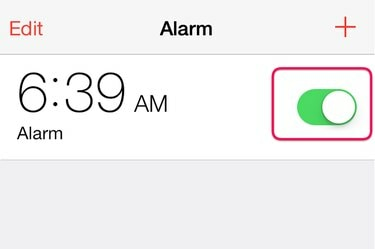
Nyalakan atau matikan alarm hanya dengan mengetuk sakelar.
Kredit Gambar: Gambar milik Apple.
Dengan Apple iPhone di sisi Anda, tidak ada lagi alasan untuk melewatkan janji penting atau tidur larut malam. Apple iOS 8 dilengkapi dengan jam alarm yang terpasang di aplikasi Jam. Anda dapat mengatur waktu alarm, memilih nada bangun, dan menentukan hari mana alarm akan berbunyi. Siapkan alarm yang berbeda untuk hari yang berbeda, seperti hari kerja dan akhir pekan, atau gunakan alarm terpisah untuk pengingat penting.
Langkah 1

Ketuk ikon "Jam".
Kredit Gambar: Gambar milik Apple.
Ketuk ikon "Jam" di layar beranda iPhone. Jika Anda memiliki banyak aplikasi atau folder, seret jari Anda ke bawah dari tengah layar beranda dan ketik "jam" di bidang Pencarian Spotlight untuk menemukannya dengan cepat.
Video Hari Ini
Langkah 2
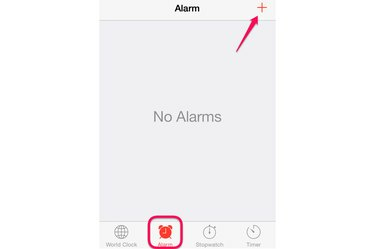
Ketuk "Alarm".
Kredit Gambar: Gambar milik Microsoft.
Ketuk ikon "Alarm" di bagian bawah layar Jam. Ketuk ikon "+" di bagian atas untuk menambahkan alarm baru.
Langkah 3
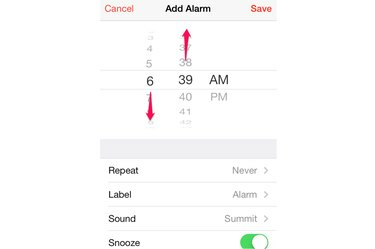
Seret gelas untuk mengubah waktu alarm.
Kredit Gambar: Gambar milik Apple.
Seret gelas ke atas atau ke bawah untuk mengatur waktu alarm. Jangan lupa "AM" atau "PM". Perhatikan bahwa opsi Ulangi, Label, Suara, dan Tunda juga ada di layar ini.
Langkah 4
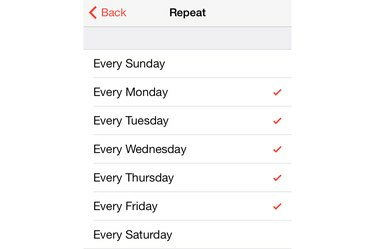
Pilih hari Anda ingin alarm diulang.
Kredit Gambar: Gambar milik Apple.
Ketuk opsi "Ulangi" dan pilih hari mana Anda ingin alarm berbunyi. Tanda centang di samping setiap hari menunjukkan kapan alarm akan berbunyi. Ketuk "Kembali".
Langkah 5

Ubah label alarm.
Kredit Gambar: Gambar milik Apple.
Pilih opsi "Label" untuk mengubah nama alarm. Ini dapat membantu jika Anda berencana untuk mengatur lebih dari satu alarm di iPhone Anda. Ketuk "Kembali".
Langkah 6
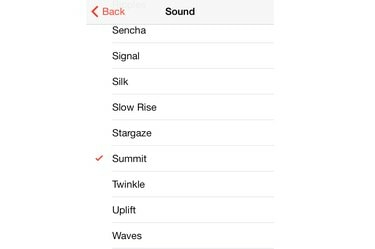
Pilih suara alarm.
Kredit Gambar: Gambar milik Apple.
Ketuk opsi "Suara" untuk mengubah suara alarm. Saat Anda mengetuk suara apa pun di layar ini, iPhone memainkan sampel untuk Anda. Pilih "Kembali" untuk kembali ke layar Tambahkan Alarm.
Langkah 7

Aktifkan atau nonaktifkan "Tunda" dan ketuk "Simpan".
Kredit Gambar: Gambar milik Apple.
Ketuk sakelar "Tunda" untuk mengaktifkan atau menonaktifkan tunda. Saat Tunda diaktifkan, Anda cukup menggesek layar kunci iPhone, dan alarm akan berbunyi lagi dalam 9 menit. Pilih "Simpan".
Langkah 8
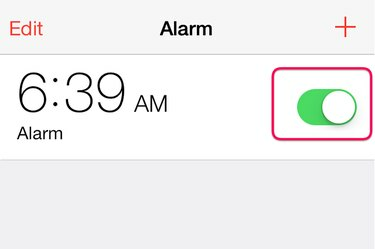
Nyalakan atau matikan alarm.
Kredit Gambar: Gambar milik Apple.
Matikan atau nyalakan alarm Anda kapan saja dengan kembali ke layar Alarm di aplikasi Jam. Ketuk "Toggle" di sebelah alarm Anda untuk mengaktifkan atau menonaktifkannya. Untuk mengedit alarm, ketuk "Edit".
Langkah 9
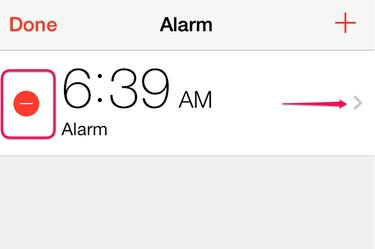
Hapus atau edit alarm.
Kredit Gambar: Gambar milik Apple.
Hapus alarm dengan mengetuk tombol merah "Hapus" di sebelah alarm, lalu konfirmasikan dengan mengetuk tombol merah "Hapus" yang muncul. Untuk mengedit alarm, ketuk "Panah" di sebelah alarm dan ketuk "Selesai" setelah Anda selesai mengedit. Tambahkan alarm tambahan dengan mengetuk ikon "+" di layar Alarm.




